Как уменьшить размер фото онлайн (в байтах и пикселях)?
Сегодня, дорогие читатели, мы займемся уменьшением размера фотографий в байтах и пикселях онлайн сервисами. В наш век цифровых технологий, мало кто делает снимки на пленку, почти все пользуются цифровыми фотоаппаратами и камерами. В результате, мы имеем изображения в виде файлов.
Содержание:
- Онлайн сервисы уменьшения размера фото в байтах (кб, мб);
- Онлайн сервисы уменьшения размера фото в пикселях;
- Для чего уменьшать фотографии?
Файлы картинок бывают разные, но, как правило, используются 2 формата – это jpg (jpeg) или png. Реже применяют gif – этот формат больше подходит для анимированных изображений. Использование «цифры» при фотографировании удобно тем, что можно легко менять параметры и характеристики исходных изображений.
Прежде чем приступить к описанию онлайн способов уменьшения фото, надо понять, что мы под этим подразумеваем. Варианты:
- Уменьшение объема занимаемого файлом на носителе информации (количество байт), сохранив качество;
- Уменьшение линейных размеров картинки (ширины и высоты в пикселях).

Ниже мы рассмотрим оба варианта минимизации картинок.
Онлайн сервисы для уменьшения объема файла изображения
Для того, чтобы уменьшить размер фото онлайн без потери качества нет необходимости использовать графические редакторы и непосредственно открывать изображения. С этой целью мы будем применять сервисы, на которые просто загружается файл картинки, там происходит преобразование, а на выходе скачивается файл меньшего размера.
1. Tinypng.com
Позволяет загружать одновременно до 20 файлов. Поддерживаются jpg и png форматы. По результатам обработки выдает ссылку на скачивание каждого отдельного уменьшенного файла и общую ссылку на архив со всеми уменьшенными изображениями.
Я загрузил обычные фотографии со своего фотоаппарата, как видите, сервис уменьшил их размер почти наполовину.
Результаты можно сохранять не только на компьютер, но и в облачное хранилище Dropbox.
2. Optimizilla.com/ru/
Сервис для оптимизации фотографий, аналогичный предыдущему. С помощью специальных алгоритмов он позволяет существенно уменьшить размер фото. За один раз обрабатывается до 20 изображений. Optimizilla выгодно отличается от tinypng наличие настроек – есть возможность выбрать степень сжатия, двигая ползунок справа. Кроме того, доступен предварительный просмотр полученного варианта – можно уменьшать картинки до приемлемого уровня качества.
С помощью специальных алгоритмов он позволяет существенно уменьшить размер фото. За один раз обрабатывается до 20 изображений. Optimizilla выгодно отличается от tinypng наличие настроек – есть возможность выбрать степень сжатия, двигая ползунок справа. Кроме того, доступен предварительный просмотр полученного варианта – можно уменьшать картинки до приемлемого уровня качества.
По умолчанию, Optimizilla самостоятельно определяет насколько можно сжать файл без потери качества. Этот уровень регулируется и вручную — ползунком справа. В примере стоит 83% качества, что снизило размер файла на 63% (с 2,3 мб до 856 кб). Поддерживаются png и jpg расширения.
Онлайн сервисы для уменьшения размера фото в пикселях
Инструментов, которые позволяют уменьшить размер фото в пикселях онлайн существенно больше. С этой работой справится любой графических редактор, но есть и специальные сайты, специализирующиеся конкретно на уменьшении числа точек в ширине и высоте файла картинки..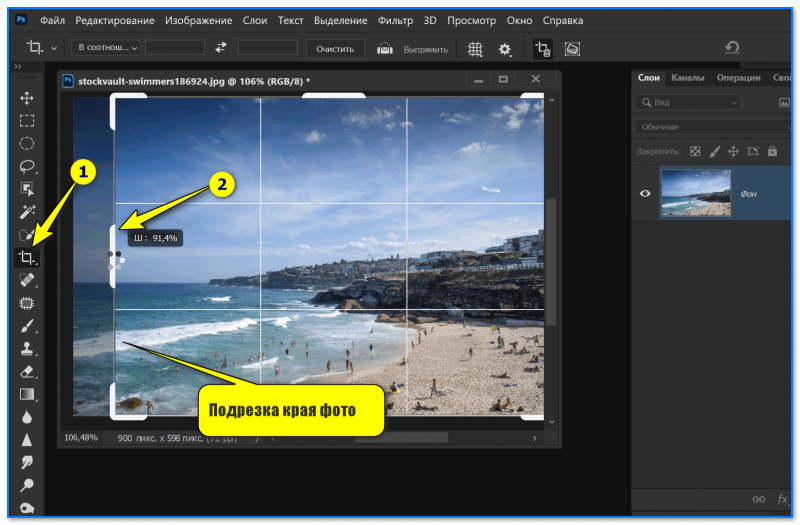
Ниже мы рассмотрим несколько простых «уменьшателей» фотографий, которым предназначены исключительно для такой работы и один полноценный онлайн сервис, который умеет редактировать изображения по полной (онлайн аналог Фотошопа), в число его функций входит уменьшение размеров.
1. Resizepiconline.com
Удобный сервис для уменьшения геометрического размера картинок.
Поддерживает одновременную работу с 10 файлами. Позволяет задать для каждого единую ширину и высоту. Имеет настройки степени качества, то есть мы можем не только линейные размеры изменить, но и объем файла отрегулировать. Дополнительной фишкой сервиса является возможность конвертации фото в jpg или png – закидываете один, получаете другой.
После обработки скачиваем файлик.
2. Pichold.ru
Этот сервис специально настроен для подготовки изображений для размещения в интернете. По умолчанию задается стандартный размер в 640 пикселей, часто применяемый на сайтах. При желании можно вручную вписать цифры с желаемым количеством пикселей в ширину и высоту.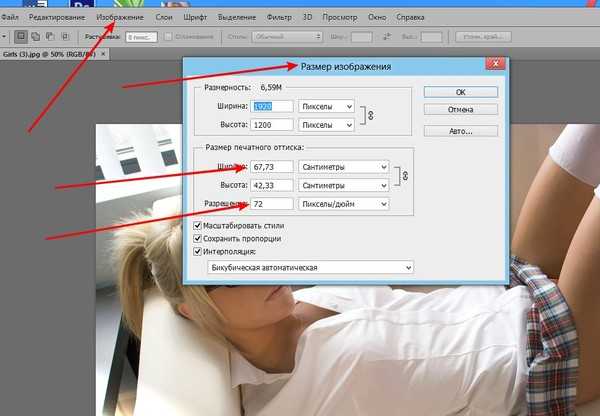
Результат выдается не только как ссылка на скачивание, но и в виде кода для вставки на форум (bb-код) и стандартный для сайтов HTML код.
Если нужно где-то поделиться фотографией, загружаем, уменьшаем до нужного размера, копируем код и вставляем фото в нужное место – удобно.
3. Онлайн редактор изображений Sumopaint.com
Это полноценный графический редактор, который может заменить в домашних условиях Фотошоп. Для начала работы переходите по ссылке — www.sumopaint.com/home/#app
Слева вверху флажком выбираем русский язык. Дальше через меню «Файл» — «Открыть с моего компьютера» загружаем фотографию.
После этого в меню «Изображение», переходим в «Размер изображения»
В форме указываем желаемый новый размер фото – в пикселях или в процентах. При необходимости сохранять пропорции поставьте соответствующую галочку. Все указали – жмем «ОК».
— онлайн
После этого сверху снова жмем вкладку «Файл», и выбираем «Сохранить в Мой компьютер».
В самом редакторе есть масса полезных функций, поэтому, я решил вам его показать, хотя, непосредственно для уменьшения размеров картинок он менее удобен, нежели специализированные онлайн сервисы. Зато, в Sumopaint вы можете в онлайн режиме добавить к своим фото надписи или применить какой-либо эффект.
Для чего уменьшать фотографии
Выше мы рассмотрели два разных подхода к уменьшению изображений, каждый из них имеет свое назначение. Рассмотрим оба:
1. Уменьшение объема файла
При фотографировании или при создании картинки с помощью графических редакторов файл изображения кодируется специальным образом. Сложные алгоритмы кодирования описывать смысла не вижу, тем более, что сам не владею ими столь глубоко, чтобы глубоко раскрыть тему, но общий смысл – сделать так, чтобы картинка имела высокое качество, но занимала мало места на носителе информации.
Эти алгоритмы различаются в разных устройствах и программах, поэтому, размер фотографии сделанной одним фотоаппаратом будет несколько мегабайт (мб), а другой фотоаппарат сделает такую же фотку и упакует ее в пару сотен килобайт (кб) – это при одинаковых геометрических размерах (ширина и высота в пикселях).
Соответственно, применив к «тяжелой» фотографии другие фильтры, мы можем уменьшить ее размер в несколько раз. Заметьте, это совершенно не влияет на качество.
2. Уменьшение линейных размеров изображения
Под этим подразумевается уменьшение количества пикселей (px) в ширину и высоту. Например, есть фотография с разрешением 2000 px на 1000px, а мы из нее делаем 500×250.
При таком преобразовании качество, неизбежно, падает по причине того, что несколько исходных точек заменяются одной. В описанном выше примере мы в 4 раза уменьшили высоту и в 4 раза ширину, соответственно 1 px нового фото объединил в себе 16 px старого.
Естественно, такое изменение размеров приводит и к уменьшению размера картинки, но это побочный эффект.
Стоит ли применять такое сжатие?
Безусловно, стоит, но не везде и не всегда. Если это ваши семейные фото и вы захотите в будущем распечатать их на бумаге, то низкое разрешение не позволит сделать печать на листах большого размера (получите квадратики).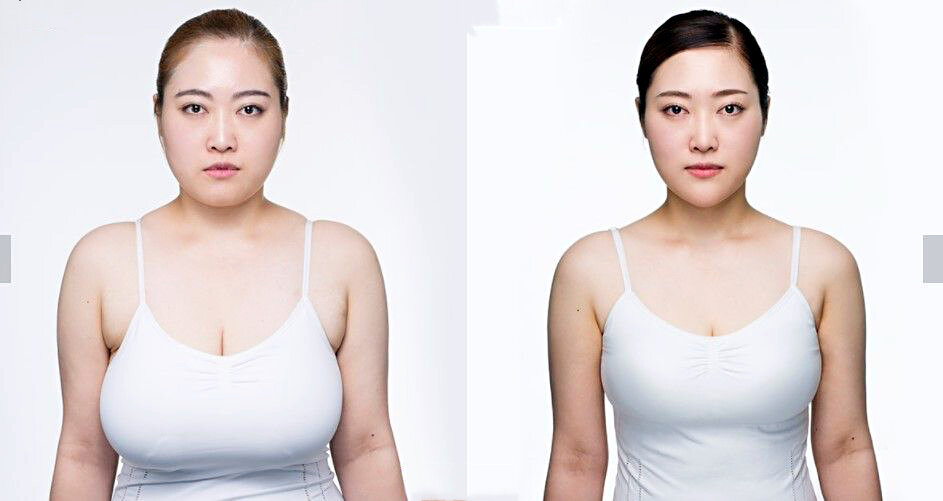
Другое дело, если вам нужно выложить те же семейные фото на страничку Вконтакте или прикрутить в качестве аватарки к своему профилю – здесь масштабы фотографий больше определенного уровня будут незаметны, так как ограничиваются размерами страниц на самом сайте.
Например, ширина всей рабочей части моего сайта чуть больше 1000px, если я захочу поместить картинку в 2000px, она либо вылезет за пределы, либо я настрою ее сжатие браузером для приемлемых размеров. При уменьшении размера браузером качество потеряется, а место, которое фото занимает на хостинге, все равно будет максимальным.
Поэтому, я заранее уменьшаю размер всех изображений и выкладываю в сеть файлы с нужными параметрами ширины и высоты.
На этом урок окончен, теперь вы можете самостоятельно подгонять размеры картинок под свои нужны, произвольно меняя их размер как в килобайтах, так и в пикселях.
Как изменить размер фото онлайн
Главная » помощь
Рубрика: помощь
Содержание
- Photoshop Online
- Как уменьшить вес фотографии
- ResizePicOnline
- Optimizilla
- Вывод
Большинство социальных сетей, форумов, интернет-порталов и сайтов имеют ограничения, которые касаются размера загружаемых изображений. К примеру, вы хотите обновить аватар во ВКонтакте. Однако сайт говорит, что фотография слишком большая. Что делать? Если ваше фото не соответствует требованиям ресурса, то в таком случае без сжатия изображения не обойтись. Но как изменить размер фото онлайн? Ответ на этот вопрос вы сможете найти в данной статье.
К примеру, вы хотите обновить аватар во ВКонтакте. Однако сайт говорит, что фотография слишком большая. Что делать? Если ваше фото не соответствует требованиям ресурса, то в таком случае без сжатия изображения не обойтись. Но как изменить размер фото онлайн? Ответ на этот вопрос вы сможете найти в данной статье.
Photoshop Online
Photoshop Online обладает огромнейшим функционалом. Там есть огромное количество инструментов, которые способны преобразить фотографию до неузнаваемости. Разумеется, в этой программе имеются средства, которые позволяют сжать фото онлайн. Чтобы уменьшить снимок необходимо:
- Загрузить фото в онлайн редактор. Программа поддерживает огромное количество форматов, начиная с JPEG и заканчивая мало популярными, наподобие TIFF. Загрузив фотографию открываем меню «Изображение», после чего кликаем на пункт «Размер картинки».
- Открылось новое окно, которое отвечает за размер фотографии. Перед тем как начать изменять масштаб фото, ставим галочку напротив пункта «Сохранять пропорции».
 В обратном случае снимок может сильно деформироваться, из-за чего объекты на нем будут выглядеть неэстетично.
В обратном случае снимок может сильно деформироваться, из-за чего объекты на нем будут выглядеть неэстетично. - Изменяем ширину и высоту снимка в зависимости от своих потребностей. Таким образом можно не только уменьшить, но и увеличить фото. Однако качество изображения при этом станет хуже. Подобрав нужные размеры нажимаем на кнопку «ОК». Сохраняем полученный снимок на свой ПК.
Вот таким вот нехитрым образом можно сжать фото онлайн. Но это далеко не все возможности Photoshop Online. С помощью этой проги можно уменьшить размер файла. Как же это сделать?
Как уменьшить вес фотографии
Один из факторов, который влияет на вес фото – размер. Если уменьшить снимок, то в таком случае он будет занимать значительно меньше памяти. Тем не менее это далеко не единственный способ сократить объем фотографии.
Уменьшить вес фото можно, сохранив его в формате JPG. Делается это следующим образом. Сначала необходимо открыть фотографию через Photoshop Online. Затем заходим в меню «Файл» и в выпадающем списке нажимаем на «Сохранить как». В параметре «Формат» ставим JPG, после чего нажимаем «Сохранить». Таким образом можно заметно уменьшить объем картинки. К примеру, вес нашего изображения изменился с 209 КБ до 95 КБ. При этом качество фотографии не изменилось.
В параметре «Формат» ставим JPG, после чего нажимаем «Сохранить». Таким образом можно заметно уменьшить объем картинки. К примеру, вес нашего изображения изменился с 209 КБ до 95 КБ. При этом качество фотографии не изменилось.
ResizePicOnline
Однако Photoshop Online это далеко не единственная программа для сжатия фото. Среди достойных сервисов также стоит подметить ResizePicOnline. Достоинство данной программы заключается в простоте. В отличие от Photoshop Online, ResizePicOnline не может похвастаться кучей функций, которые сбивают неопытных пользователей с толку. Эта программа узконаправленная и все что она может, так это сжимать файлы. Как уменьшить размер фото с помощью ResizePicOnline? Необходимо сделать следующее:
- Загрузите фото на сайт. Обратите внимание, что ResizePicOnline накладывает на загружаемые фотографии определенные ограничения. Во-первых, сервис работает лишь с двумя форматами: JPEG и PNG. Во-вторых, прога обрабатывает только те фотографии, объем которых не превышает 16 МБ.
 В-третьих, размер фото не должен превышает 6000 пикселей по высоте или ширине. Большинство снимков подходят под эти критерии. Поэтому проблем возникнуть не должно.
В-третьих, размер фото не должен превышает 6000 пикселей по высоте или ширине. Большинство снимков подходят под эти критерии. Поэтому проблем возникнуть не должно. - После загрузки фото на сайте появиться интерактивное меню. С его помощью можно настраивать параметры снимка: ширина, качество, формат и пр. Стоит подметить, что сервис самостоятельно сохраняет пропорции. То есть при изменении ширины автоматически меняется и высота. Выставив необходимые настройки с помощью ползунков, кликаем на кнопку «Изменить размер».
- Программа начнет сжимать JPG или PNG файл. Займет это не больше минуты. По окончании этого процесса в разделе «Результат» появится измененная фотография. Ее можно загрузить прямиком с сайта, нажав на соответствующую гиперссылку.
Optimizilla
Уменьшить вес фотографии можно с помощью сервиса под названием Optimizilla. Сей ресурс рассчитан на совсем «зеленых» пользователей. Все что нужно сделать – загрузить снимок на сайт.
Optimizilla, благодаря своим эффективным алгоритмам, самостоятельно уменьшит объем фотографии. При этом разрешение и качество картинки никак не изменится. Программа работает довольно шустро – процесс сжатия длится около 5-10 секунд. Все что остается пользователю – загрузить изображение на свой компьютер. Что касается поддерживаемых форматов, то Optimizilla работает только с фотографиями, которые имеют расширение JPEG или PNG.
При этом разрешение и качество картинки никак не изменится. Программа работает довольно шустро – процесс сжатия длится около 5-10 секунд. Все что остается пользователю – загрузить изображение на свой компьютер. Что касается поддерживаемых форматов, то Optimizilla работает только с фотографиями, которые имеют расширение JPEG или PNG.
Вывод
Необходимо сжать JPG фото, но на компьютере нет подходящих программ? Не беда. Ведь на просторах Всемирной паутины есть целая куча онлайн сервисов, которые позволяют уменьшить размер фото в режиме онлайн.
Как вам статья?
Сергей
Задать вопрос
Рейтинг
( Пока оценок нет )
Понравилась статья? Поделиться с друзьями:
Изменить размер изображения онлайн
ИНСТРУМЕНТ СЖАТИЯ ИЗОБРАЖЕНИЯ С ПОМОЩЬЮ ИЗМЕНЕНИЯ РАЗМЕРА
Вы когда-нибудь пытались загрузить изображение на веб-портал только для того, чтобы вам сказали, что изображение слишком большой?
Что, если вы попытаетесь сохранить файл изображения, но поймете, что его размер занимает намного больше места, чем необходимый?
«Компрессор изображений» решает обе эти проблемы.
Что такое сжатие изображений? Сжатие изображений — это метод уменьшения размера их файлов [при сохранении их качество]. Цифровая фотография сохраняет свой внешний вид и физические характеристики, но значительно меньшего размера, чтобы он занимал меньше места и был приемлем для загрузки на соответствующие сайты.
Меньший размер файла позволяет хранить изображение более экономично и эффективно, т.к. места, которое он будет занимать, будет значительно меньше, а время и пропускная способность, необходимые для загрузка и загрузка изображения также будет значительно меньше. Обычно это достигается с помощью «инструмента сжатия».
Найти инструмент, заслуживающий доверия и способный качественно выполнять свою работу, может оказаться непросто, несмотря на факт, что есть довольно много таких инструментов онлайн.
Однако больше нет. С «самым простым и высококачественным компрессором изображений» в Интернете вы
иметь его прямо под носом.
Photo Signature Resize представляет онлайн-компрессор фотографий. СУЩЕСТВЕННО СЖАТИТЕ РАЗМЕР JPG И PNG БЕЗ ПОТЕРИ КАЧЕСТВА Сжатие изображений JPG и PNG с помощью Photo Signature Resize — это мощный онлайн-инструмент, увеличивает изображения, сохраняя качество изображения и разрешение с максимальной точностью.
Сжатие изображений До 70% (уменьшение размера файла) Загрузите 20 изображений за раз, не более 5 МБ каждое. Поддерживаемые форматы файлов: JPG, JPEG, PNG Поддерживаемый метод сжатия файлов: без потерь Как правило, качество изображения, создаваемого этим инструментом, настолько велико, что вы не можете сказать, разница между сжатым изображением и оригиналом.
Вы можете сжимать файлы jpg, jpeg и png с помощью нашего инструмента сжатия фотографий.
Используя этот инструмент, вы можете сжимать изображения для использования в Интернете, например, в социальных сетях (уменьшая загрузку
время загрузки и требования к полосе пропускания), а также для локального хранилища (экономия места).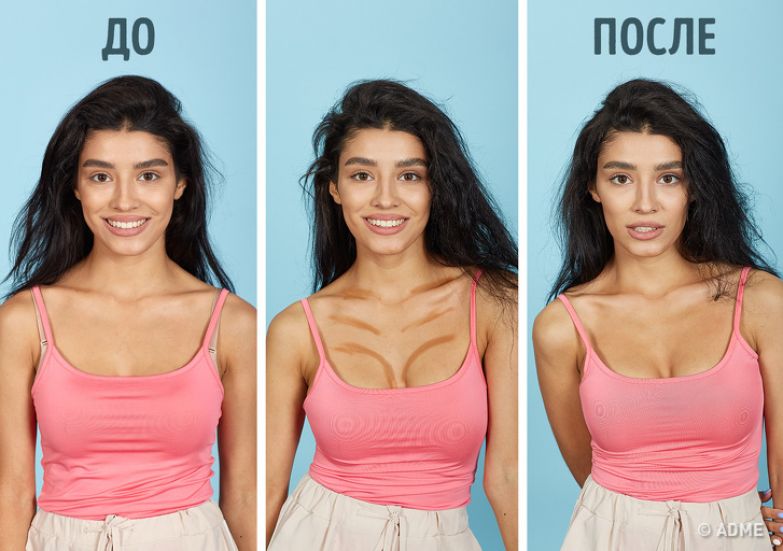
Этот инструмент для уменьшения размера jpg позволяет сжимать файлы JPEG до 200 КБ, 100 КБ, 50 КБ или даже до 20 КБ, прежде чем добавлять их в сообщения блога и на веб-страницы. Ваш сайт будет загружаться быстрее, если вы изображения меньше, что означает лучшее SEO и более быстрый сайт.
Кроме того, компрессор размера изображения будет сжимать сразу несколько изображений — до 20 изображений. в итоге.
Этот оптимизатор изображений упрощает пакетное сжатие изображений, экономя тысячи часов времени на сжатие десятков изображений одно за другим.
КАК РАБОТАЕТ ОНЛАЙН-ИНСТРУМЕНТ ДЛЯ СЖАТИЯ ИЗОБРАЖЕНИЙ
Онлайн-инструмент для сжатия изображений очень прост в использовании. Программное обеспечение требует минимального участия пользователя при этом давая невероятный результат.
Шаг 1: Перетащите файл изображения на значок загрузки или используйте кнопку загрузки.
Шаг 2: Компрессор изображений сожмет изображение, сохранив его качество
Шаг 3: Нажмите Загрузить или сохраните его.
Как упоминалось ранее, вы можете загружать до 20 изображений одновременно, но каждое изображение не может превышать 5 МБ. по размеру.
Следующим шагом будет загрузка изображения. Нажмите «Загрузить» и выберите нужные изображения из твой компьютер. Dropbox также позволяет загружать изображения.
После выбора изображения инструмент автоматически сожмет его, не требуя от вас делать что-нибудь еще.
Если вы хотите загрузить несколько изображений, просто нажмите «Загрузить» еще раз или выберите из Dropbox, даже если предыдущие изображения все еще сжимаются.
После завершения процесса вы сможете загрузить сжатые изображения или сохранить их в Dropbox. завершено:
С помощью этого инструмента вы можете сжимать фотографии и изображения с помощью интеллектуального сжатия изображений без потерь (подробнее
об этом позже).
Количество цветов выборочно уменьшается в данных изображения, оставляя ваши изображения с тем же качество и разрешение как у оригинала. Таким образом, можно эффективно хранить или передавать данные с меньшим количеством байтов.
В дополнение к меньшей пропускной способности наш инструмент загружается довольно быстро. ПЕРЕДОВОЙ ОПЫТ КОМПРЕССОРА ИЗОБРАЖЕНИЙ
Помимо экономии места для хранения, сжатие изображений также связано с оптимизацией изображений. Он называется «Изображение Оптимизация» и направлена на повышение рейтинга ваших изображений в Google и других поисковых системах изображений.
Изображения с большим размером файла замедляют работу ваших веб-страниц, что создает неоптимальный пользовательский опыт. Опыт (UX) и саботирует ваш рейтинг в поисковых системах.
Использование онлайн-компрессора изображений, будь то изображение JPEG или PNG, уменьшает размер файла,
что, в свою очередь, сжимает изображения вашего веб-сайта, экономит трафик и улучшает ваши сайты.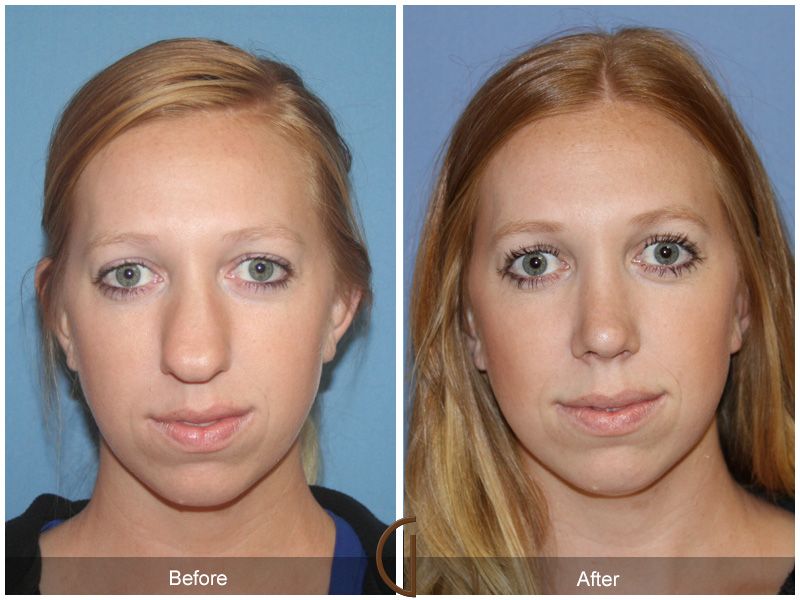 производительность, рейтинг и пользовательский опыт.
производительность, рейтинг и пользовательский опыт.
Скорость страницы — один из факторов, который Google использует для ранжирования веб-сайтов. Помимо высокого рейтинга, страница скорость также очень важна для преобразования.
Таким образом, имеет смысл сжимать изображения перед их загрузкой на сайт. Предлагаемый нами инструмент использует сжатие без потерь, чтобы значительно уменьшить размер вашего изображение с сохранением всех необходимых данных.
Изменить размер изображения | Легко изменить размер фотографий онлайн
Изменить размер изображения | Легко изменить размер фотографий онлайнИзмените размер изображения
Учетная запись не требуется
Изменение размера изображений и фотографий в браузере менее чем за 2 минуты.

Вам даже не нужно создавать учетную запись, и это бесплатно. Узнайте, как ниже..
Почему размер изображения
имеет значение ?Фотографии повсюду в Интернете, на каждом веб-сайте и особенно в социальных сетях, где вы можете бесконечно пролистывать фотографии. Поэтому важно помнить, что качественные визуальные эффекты имеют решающее значение для вашего успеха в цифровом маркетинге . Эти изображения часто являются первым, что посетители увидят на вашем сайте или в социальных сетях.
Если ваши изображения отображаются неправильно, низкого качества или неправильного размера, это повлияет на ваш бренд или сообщение, которое вы хотели донести до своей аудитории. Кроме того, размер изображения также имеет большое значение для скорости загрузки страницы. Например, облегченное изображение с измененным размером
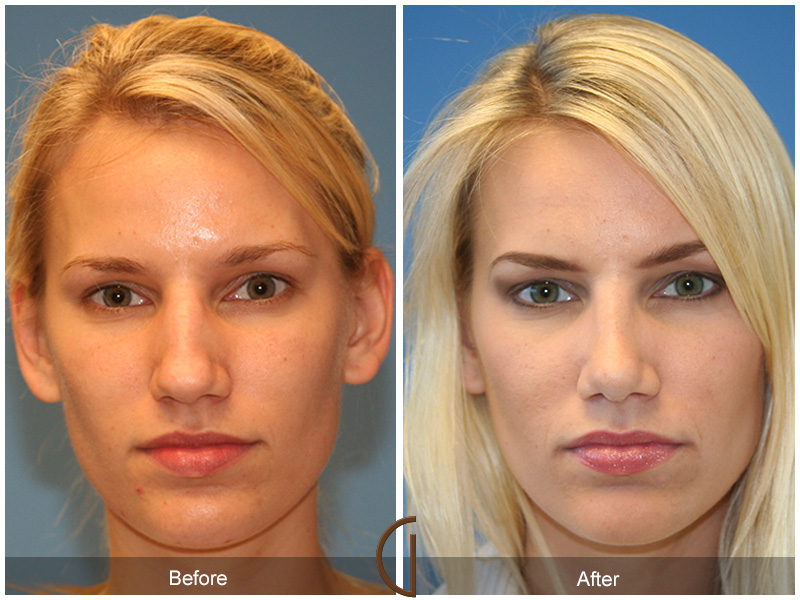
Как изменить размер изображения
за 3 шага?Либо измените размер изображений по вашему выбору, сохранив их пропорции, либо измените размер фотографий, применив предустановленный формат, чтобы получить идеальный размер публикации изображения для Facebook, изображения профиля для LinkedIn, баннера для Twitter или миниатюры для YouTube.
С Pixelixe вы можете изменять размер изображений для социальных сетей, Интернета, печати и/или любого другого формата прямо из нашего онлайн-графического редактора.
1
Загрузите свое изображение
Или выберите одно из наших изображений
35,99 с
Чтобы загрузить свое изображение или фотографию, вам просто нужно перетащить их с компьютера и поместить в область «перетаскивания» в Pixelixe Studio.![]()
2
Изменение размера фотографии
900 Доступные шрифты
90,76 с
После того как вы загрузите изображение, в правой части экрана появится панель с вариантами центрирования, обрезки или масштабирования изображения. , Оттуда изменение размера изображений так же просто, как кажется. Ознакомьтесь с нашим руководством ниже, если вам нужно.
3
Скачать
Как PNG, JPEG или HTML
120,93 секунды
Загрузите свое творение в один клик (бесплатно и без учетной записи). Выберите PNG или JPEG (оптимизировано для дисплея Retina)
Изменение размера изображения онлайн
Учетная запись не требуется Учебное пособие: Как изменить размер изображения ?
1 Загрузить изображение
Начните с открытия Pixelixe Studio и просто перетащите фотографию со своего компьютера (или нажмите ссылку «или нажмите, чтобы просмотреть», расположенную в центре области «перетаскивания»). Как только ваша фотография откроется в редакторе, имейте в виду, вы можете изменить ее в любое время из левого меню студии.
Как только ваша фотография откроется в редакторе, имейте в виду, вы можете изменить ее в любое время из левого меню студии.
Для этого вы найдете пять пунктов меню (Фон, Эффекты, Фигуры, Изображения и Текст). Нажмите «Фон» , чтобы открыть фоновую панель. Там вы найдете 3 подвкладки («Изображения», «Загрузить свои» и «Цвет»). Подвкладка «Загрузить свое» позволит вам перетащить другое изображение с вашего компьютера. Итак, если вы хотите изменить фотографию, которую вы уже загрузили, нажмите «Загрузить свою» и перетащите новое изображение со своего локального компьютера в поле «Перетащите изображение сюда».
После сброса вы увидите новое загруженное изображение, появившееся на вашем холсте, как показано на картинке.
2 Изменить размер изображения
После того, как вы загрузите фотографию со своего компьютера, панель изменения размера автоматически появится в правой части экрана. Имейте в виду, что эта панель может исчезнуть, если вы выберете другой пункт меню из студии. Не волнуйтесь, вы можете снова открыть панель изменения размера в любое время.
Не волнуйтесь, вы можете снова открыть панель изменения размера в любое время.
Для этого либо щелкните размер фотографии (пример: 1080 x 560), либо щелкните вкладку «Фон» (из 5 пунктов меню в левом меню: «Фон», «Эффекты» , «Фигуры», «Графика» и «Тексты»). Затем нажмите кнопку «Центр, изменить размер, кадрировать…» . Оттуда всплывающее окно снова откроется в правой части экрана. Выберите новый размер вашего изображения (ширину и высоту) или выберите параметр «Сохранить пропорции», чтобы размер автоматически настраивался в зависимости от вашей новой ширины или новой высоты.
3 Скачать
Нет ничего проще, чем загрузить свое творение. Нажмите кнопку «Загрузить» , расположенную в правом верхнем углу экрана. Вы сразу же увидите всплывающее окно с заголовком «Загрузите свое творение» с несколькими вариантами, позволяющими загрузить свой дизайн в формате PNG, JPEG или HTML (HTML доступен только подписчикам PRO). Нажмите на опцию по вашему выбору и ваше изображение будет мгновенно сгенерировано и сохранено на вашем компьютере.
Нажмите на опцию по вашему выбору и ваше изображение будет мгновенно сгенерировано и сохранено на вашем компьютере.
Как изменить размер
изображений оптом?Откройте для себя наш API для изменения размера изображения и другие полезные API для обработки изображений, чтобы интегрировать рабочий процесс изменения размера фотографий из вашего веб-приложения.
API изменения размера изображения
PIXELIXE для разработчиков
Создавайте потрясающие приложения и продукты прямо сейчас.
- Интеграция с редактором White Label
Ваш логотип, ваши цвета, ваш бренд! Интегрируйте графический редактор в ваше веб-приложение. - API автоматизации изображений
Каждый текст, цвет и изображение в графике можно изменить на лету. - API обработки изображений
Обрезка, отражение, поворот, контрастность, фильтрация и другие функции редактирования изображений.


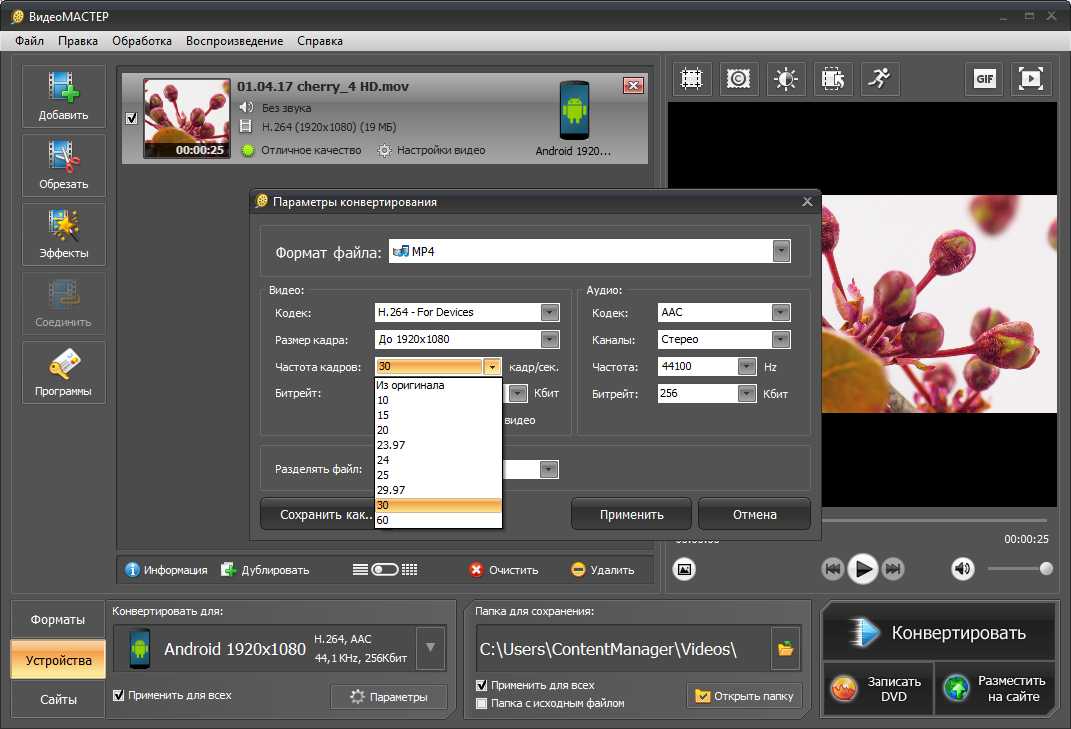 В обратном случае снимок может сильно деформироваться, из-за чего объекты на нем будут выглядеть неэстетично.
В обратном случае снимок может сильно деформироваться, из-за чего объекты на нем будут выглядеть неэстетично. В-третьих, размер фото не должен превышает 6000 пикселей по высоте или ширине. Большинство снимков подходят под эти критерии. Поэтому проблем возникнуть не должно.
В-третьих, размер фото не должен превышает 6000 пикселей по высоте или ширине. Большинство снимков подходят под эти критерии. Поэтому проблем возникнуть не должно.